Двойна експозиция в Photoshop: функции, препоръки и ефекти
Double Exposure (Double Exposure) (Двойна експозиция) е специална техника за обработка на снимки, с която две различни снимки могат да бъдат комбинирани в едно изображение. Сега този модерен метод за ретуширане се използва активно от дизайнери и фотографи. За работата ще са необходими две снимки: портрет и пейзаж. С помощта на програмата "Photoshop" и набор от сравнително прости инструменти, можете да разкажете историята на човек, да покажете какво се чувства. Често се използват изображения на животни, които се комбинират с естествени пейзажи. Те ни напомнят за екологията и необходимостта да се грижим за нашата планета и нейните жители.

Режим на двойна експонация във фотографията
Двойният режим на експозиция се появи доста отдавна. Сега е почти винаги в професионални и полупрофесионални SLR камери със специални допълнителни функции. Преди появата на цифрови фотоапарати, ефектът на двойното излагане можеше да се получи, ако затворът работеше два пъти, но филмът не се въртеше назад. При цифровите камери тази функция стана възможна чрез смесване на две електронни компоненти. Тя ви позволява да осветявате двойно матрицата. Тоест, при създаването на първото изображение, неговата проекция остава на матрицата и едва след като се създаде второто изображение, тя се сумира по цвят и се получава чертеж.
Как да създадете двойна експозиция с фотоапарат
Ето няколко стъпки и съвети, които да помогнат за създаването на оригиналното изображение, състоящо се от наслагването на два кадъра:
- Уверете се, че снимате в RAW, за да увеличите максимално контрола върху последващата обработка на снимките.
- Запазете оригиналните изображения.
- Когато започнете да снимате, използвайте режима на преглед: след първия кадър някои камери ви позволяват да ги прегледате и след това да направите друг кадър.
- Снимайте човек на бял фон (например срещу небето).
Двойната експозиция работи най-добре, когато намерите сложни и интересни модели със светлина, която идва през тях.
Ad
Как да получите Double Exposure с помощта на редактори на изображения
Сега същият ефект на двойна експозиция може да се получи в програмата "Photoshop". Обикновено те свързват изображението с лицето на човек и с някакъв естествен обект, например, горски район или планини. В същото време един от кадрите трябва да има висок контраст. За да започнете, изберете две снимки, от които искаме да направим рисунка с двоен състав, и отворете двете изображения в програмата на Photoshop. Можете да направите това, като преместите снимките в прозореца на програмата или с помощта на менюто Файл - Отваряне. След това плъзнете един кадър на друг с инструмента за преместване. Променете режима на смесване на слоя в панела Слоеве на екрана. В този режим се добавя само светлината, а частите в сянка остават неизползвани. Сега трябва да обезцветите образа на човек. Това може да бъде направено по няколко начина: в менюто “Image” изберете елемента “Desaturate”, поставете отметка в елемента “Monochrome” на панела с канали или намалете наситеността на цвета до нула.
Ad

Как да отделим обекта от фона
Не е необходимо да правите портрет с монотонен фон, но след това изображението ще трябва да се обработи допълнително. Ако картината с лицето на лицето има достатъчно контрастен фон, то втората рамка ще се слее само със самата фигура, следователно няма да са необходими допълнителни манипулации, за да се направи двойна експозиция. Допълнителна корекция на сивото може да се направи с панела "Канали". За да добавите контраст към изображението, изберете желания слой и в менюто "Изображение" изберете елемент "Яркост / Контраст". След това изберете инструмента “Бърз избор” или “Магическа пръчица” и изберете фона, след това натиснете десния бутон на мишката и изберете опцията “Инвертиране”.

Друг начин за създаване на двойна експозиция
Можете да направите малко по-различно. Работата започва и с обработката на портрет на човек. Тя трябва да бъде обезцветена при използване на вече известни варианти или друг метод, който все още не е споменат - добавете коригиращ слой „Черно и бяло“. Но след като се използва този ефект, той трябва да бъде свързан със слоя, за който е бил приложен. Можете да направите това, ако задържите клавиша Alt и щракнете с левия бутон върху пресечната точка на слоевете. След това издърпайте горския слой върху портрета и го свържете един с друг. След това новият слой ще бъде отрязан по контура на обекта. Обадете се на инструмента “Свободна трансформация”, като задържите клавишната комбинация Ctrl + D, и мащабирайте картината с гората, като изберете най-успешната позиция за нея. След това премахнете свързването към слоя, отново натиснете клавиша Alt и щракнете с левия бутон на мишката върху пресечната точка на слоевете. Създайте маска като задържите клавиша Ctrl и кликнете върху слоя с портрета. След като той се открои, отидете на слоя с гората и кликнете върху елемента "Създаване на маска". След това променете режима на наслагване на “Screen” - и изображението с двойна експозиция е готово. По желание можете да играете с различни филтри и да добавяте различни ефекти.

Използване на „Бърз избор“ и „Праволинейно ласо“
Друга възможност е да изберете обект с инструмента за бързо избиране и да го копирате в нов слой. Ако някои елементи не се открояват, отстранете дефектите с помощта на „Праволинейния ласо“. Можете да добавите селекция с клавиша Shift. В същото време близо до иконата на инструмента се появява икона плюс, което означава „добави“. Ако трябва да премахнете избора от определена област, изберете същия инструмент и работете с натиснат клавиш Alt. След като сме избрали обекта, задръжте клавишната комбинация Ctrl + J, за да копирате избраната област на нов слой.

Магнитно Ласо инструмент за избор на обект
Ако използвате инструмента за магнитно ласо или по някакъв друг начин изрежете форма и го копирате в нов слой, можете също да изчертаете фон от желания цвят, така че припокриването на обекти да се окаже по-успешно. Често се използва за този градиент. Градиентите са разнообразни и можете да изберете някоя от стандартните или да създадете свои собствени. Когато фонът е оцветен, се забелязват малки контурни грешки. Загладете ги най-лесно с гумичка. Друга възможност е да използвате слой маска. Не е необходимо да правите едноцветно изображение, но ще трябва да работите с цвета. В зависимост от самата картина, можете да добавяте различни слоеве за настройка и да променяте наситеността, яркостта, експериментирайте с нивата и използвайте градиентите. След това, след като извършихме всички необходими манипулации, създаваме двойна експозиция в програмата, поставяйки слоя с гората отгоре на лицето на човека, и превключваме режима на смесване на „Екран“. Ако се направи правилно, частите на сенките от двата слоя ще се развият и фонът ще остане чист.

Работа със слой маска
Частично премахване на фона за двойна експозиция също може да се използва маска слой. Добавете го в менюто на слоевете и премахнете ненужните части, като използвате инструмента Brush в черно. Боя над парцелите - и те се крият. Ако трябва да върнете нещо, превключете на бяло и регулирайте границите. Друга възможност е да използвате инструмента Eraser, но в настройките трябва да изберете мека четка. Ако изображението е прекалено тъмно, създайте нов коригиращ слой „Нива“ и, като движите индикаторите, леко я осветете с двойна експозиция. Контрастът може да се регулира със средния плъзгач. Корекционният слой действа върху всичко под него.
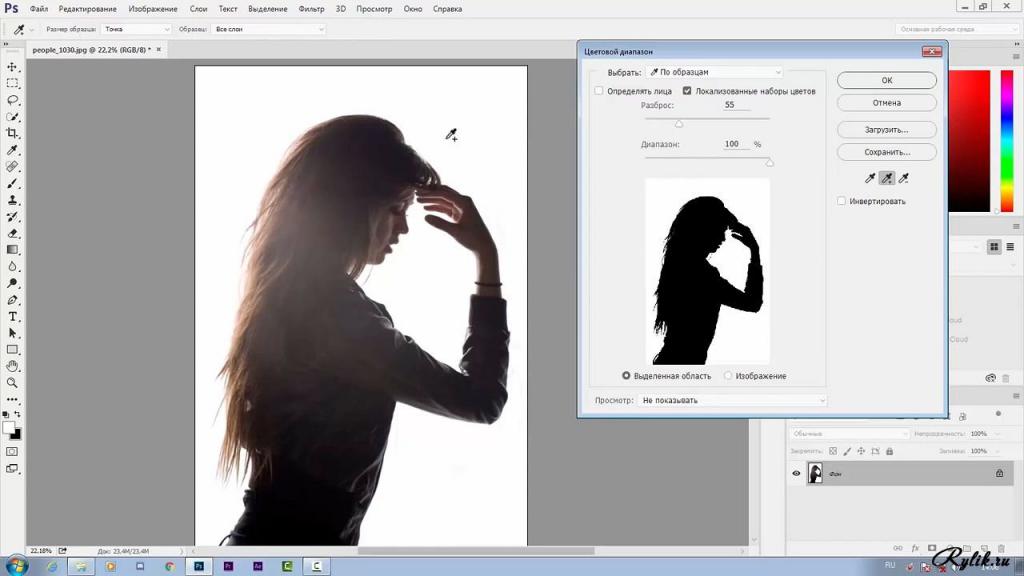
Експозиция с един слой въртене
Чрез използването на маски можем по всяко време да коригираме всяка част от изображението с двойна експозиция. Например, изрежете част от портрета, като я съчетаете със снимка на гората. За да направим това, ние отваряме някакъв образ на природата на нов слой и го завъртаме на 90 градуса. Използвайки инструмента "Селекция" по цвета на небето, ние разделяме рисунката с дървета. След това отидете на слоя с портрета и добавете слой маска. Работейки върху маската, премахваме частите на фигурата, така че образът на човека плавно да се превръща в образ на гората. Получаваме интересен ефект, който често се използва за създаване на двойна експозиция в Photoshop.
Друг вариант е да комбинирате слоя с гората и косата на модела, като също така завъртите един от кадрите под ъгъл от 90 градуса. Ако обезцветявате и двата слоя и ги комбинирате, трябва само да премахнете излишъка с мека четка и да получите необичайна снимка с двойна експозиция. Понякога с правилния избор на рамки и използването на различни режими на смесване, вече не е необходимо да променяте нищо. Някои фотографи просто насложават една снимка върху друга и се припокриват, за да получат желания ефект. Сега знаете как да използвате двойна експозиция и можете да създавате свои собствени изображения.